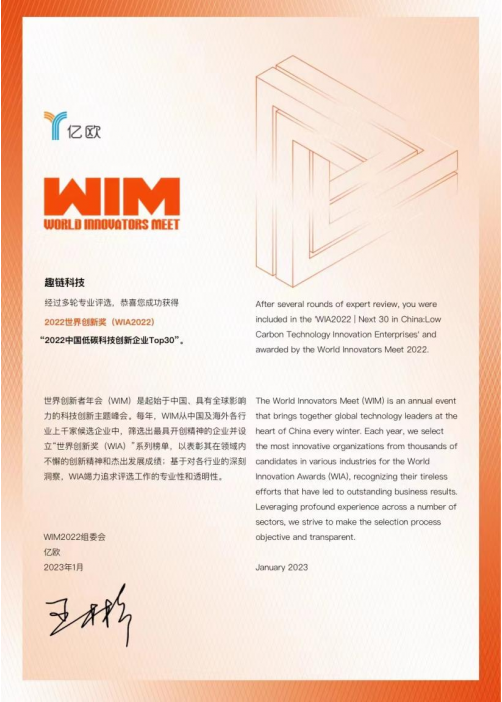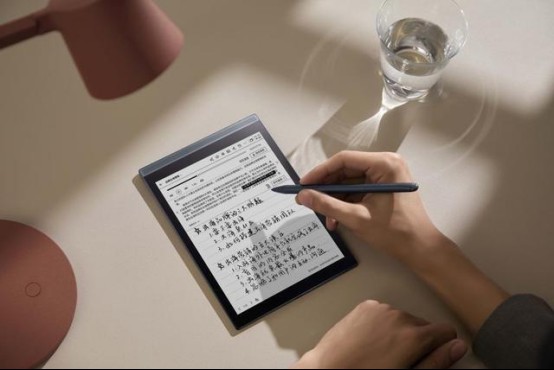(相关资料图)
Word如何将分页符和分节符添加到快速访问栏?在Word中,有一个与之密切相关的功能,那就是分节符和分页符,很多用户会在结束的地方使用分节符和分页符,并且我们可以将插入分页符和分节符工具添加到快速访问工具栏,以方便我们使用,下面就一起来看看小编是如何操作的吧。
Word将分页符和分节符添加到访问栏方法
第一步:打开Word文档,在界面左上角找到并点击“文件”。
第二步:接着在打开的选项中找到并点击“选项”。
第三步:点击“选项”之后,会自动进入“Word选项”窗口,点击左侧的“快速访问工具栏”,接着滑动找到并点击“插入分页符和分节符”,点击右侧的“添加”将其添加到右侧的方框中,点击“确定”。
第四步:可以看到,插入分页符和分节符工具已经成功添加到快速访问工具栏了。
我们还可以根据自己的实际使用需要,将保存,编号,插入批注,插入图片,插入文本框,查看多个页面等工具添加到快速访问工具栏。